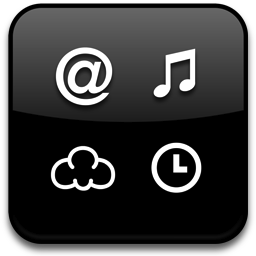
Є у мене один улюблений віджет, яким я користуюся з незапам'ятних часів, називається він iStat Pro - дуже зручна штука для моніторингу основних параметрів «життєдіяльності» системи. Упевнений, багато про нього знають. Так ось, тестуючи свій MacBook Pro на предмет перегріву дуже задолбался постійно запускати Dashboard і дивитися температуру і швидкість обертання пропелерів. Згадав, що колись в Mac OS X Tiger. Leopard і Snow Leopard був «бородатий», але тим не менш, цікавий параметр, який дозволяв активувати режим розробника для Dashboard. Його активація, в свою чергу, дозволяла винести будь-віджет з «Дешборда» на Робочий стіл простим перетягуванням. Поліз в засіки на зовнішньому вінчестері, знайшов команду:
Запустив Термінал. виконав команду ... ефекту нуль. Поліз в налаштування Mission Сontrol. зняв чек-бокс з параметра «Показати Dashboard як простір», пробую перетягнути віджет і ... все-одно не працює, не витягується віджет на Робочий стіл. Гаразд, думаю, полізу ка я і позиріть на цей com.apple.dashboard.plist. переходжу в
Зараз же (в OS X Lion і Mountain Lion) використовується новий формат з логічними (bool) ключами:
Виконав команду з додатковим ключем (bool):
Переходжу в Dashboard. хапаю віджет, перетягували на Робочий стіл і ... Працює! Якщо ви дочитали до цього місця - значить витримали мої «прелюдія» і тепер я винагороджую вас короткою інструкцією :)
Для Mac OS X Tiger, Leopard і Snow Leopard:
- Запускаємо Термінал і виконуємо команду:
- Запускаємо Dashboard (клавіша F4 або F12). хапаємо будь-який необхідний віджет і закриваємо Dashboard (ще раз натискаємо F4 або F12). Відпускаємо віджет.
- Усе!
Для того, щоб прибрати віджет проробляємо те-ж саме діяння, але в зворотному порядку. Можна просто затиснути клавішу Alt ⌥ / Option ⌥ і натиснути на що з'явилося «хрестику».
Для OS X Lion і Mountain Lion:
- Переходимо в Системні налаштування → Mission Control і знімаємо «прапорець» з параметра Показати Dashboard як простір.
- Запускаємо Термінал і виконуємо команду:
- Запускаємо Dashboard (клавіша F4 або F12). хапаємо будь-який необхідний віджет і закриваємо Dashboard (ще раз натискаємо F4 або F12). Відпускаємо віджет.
- Усе! Можна назад включити відображення «Дешборда» як простору.
Для того, щоб прибрати віджет потрібно в Системних налаштуваннях знову зняти чек-бокс з параметра «Показати Dashboard як простір», схопити віджет на робочому столі. запустити Dashboard і відпустити віджет. Віджет залишиться в Dashboard. Або можна просто затиснути клавішу Alt ⌥ / Option ⌥ і натиснути на що з'явилося «хрестику» - віджет віддалиться з Робочого столу.
Ну і для повного відключення девелоперського режиму Dashboard потрібно в виконуваної команді замінити TRUE на FALSE. На цьому поки все.
Сподобалося? Поділися з друзями!

Кожен пристрій в цьому магазині було створено інженерами Apple допомогою пристроїв Apple. Ми сподіваємося, що працюючи з цими «творами мистецтва», і ви надихнути на створення чогось нового.
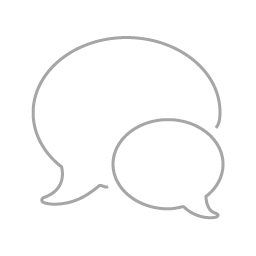

Якщо у вас вийшло з ладу будь-який пристрій Apple, ми готові швидко і якісно підпорядкувати його. Так само отримуйте консультації по апгрейду та планового обслуговування техніки, щоб забезпечити її довговічну і безперебійну роботу. Надсилайте до нас свої запити на ремонт і обслуговування.